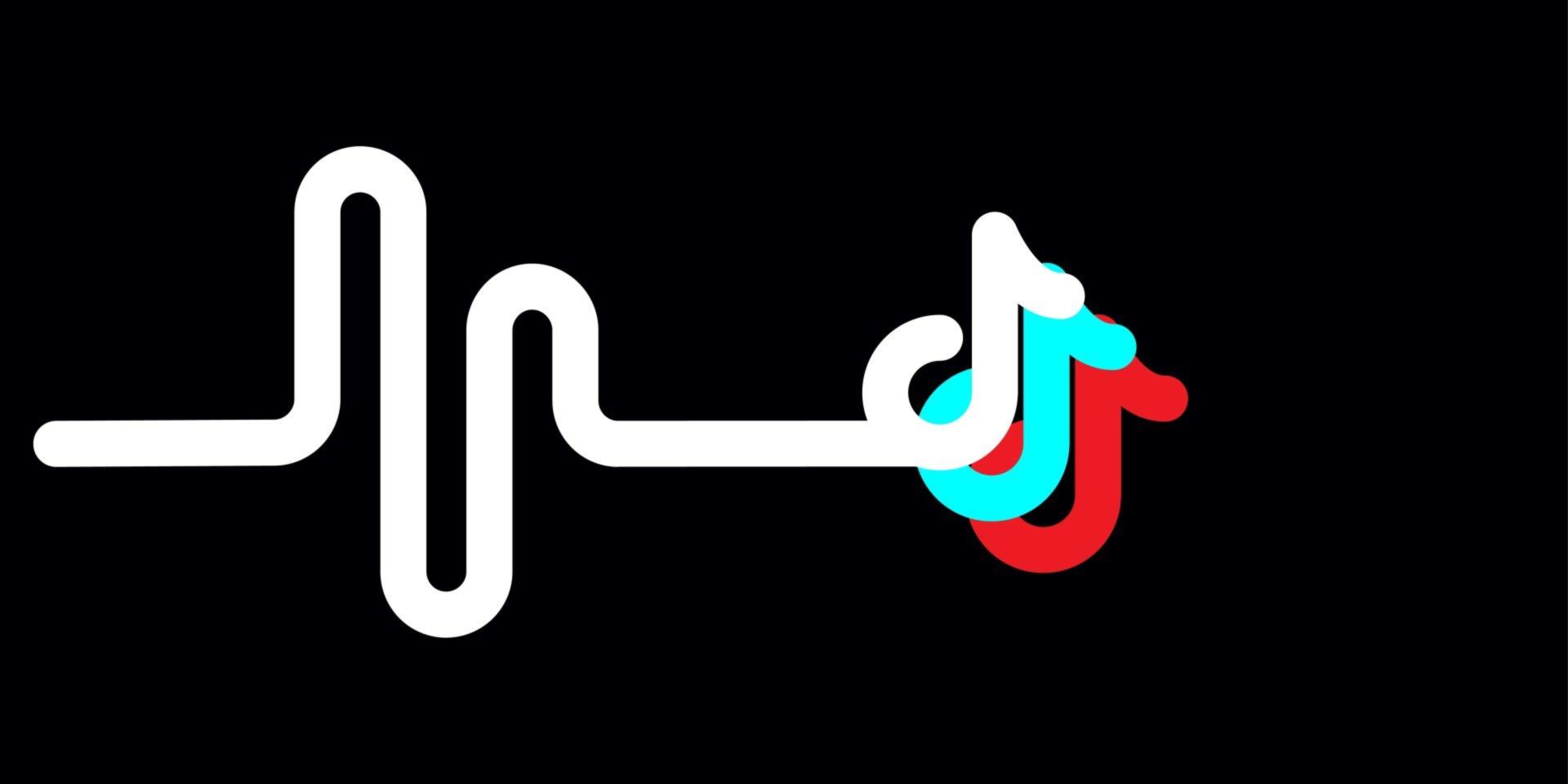TikTok è uno dei social più utilizzati del momento, viste le sue numerosi funzionalità e il successo che ha ottenuto con il corso degli anni. Tuttavia, come ogni applicazione o servizio, potrebbe non funzionare correttamente, per molti motivi. Vi capita di non riuscire ad accedere a TikTok, o di non poter registrare un video?
Non dovrete assolutamente preoccuparvi, in quanto con la seguente guida noi di ChimeraRevo vi mostreremo tutte le soluzioni da adottare quando TikTok non funziona.
Cosa fare se TikTok non funziona
Ovviamente, le cause di un errato funzionamento del social network del momento possono essere molteplici. Noi analizzeremo quelle più comuni, in maniera tale da consentire a voi di correre ai ripari nella maggior parte dei casi.
Non si riesce ad accedere a TikTok
Quante volte non si riesce ad accedere ad un servizio per colpa delle credenziali? Purtroppo, è un errore molto comune che, tuttavia, può essere facilmente risolto. In primo luogo, se avete cambiato la vostra password ma utilizzate la compilazione automatica, accertatevi di aver aggiornato le vostre credenziali.
Se utilizzate Android:
- Aprite le Impostazioni
- Individuate la voce Google
- Una volta collegati alla pagina relativa al vostro account, recatevi sulla sezione Sicurezza ed individuate le vostre password
- Aggiornate le vostre credenziali
Se utilizzate iOS:
- Aprite le Impostazioni di sistema
- Scorrete all’interno della schermata fino a quando non individuate la voce Password, quindi premeteci sopra
- Individuate l’account di vostro interesse ed aggiornate la password
Se non doveste essere in grado di risolvere il problema:
- Aprite TikTok
- All’interno della schermata di accesso, premete su ?, posto in alto a destra
- Proseguite su Feedback e guida, poi su Accesso
- Seguite le indicazioni a schermo per recuperare le vostre credenziali
L’applicazione di TikTok si blocca o si chiude automaticamente
L’app di TikTok si blocca durante l’utilizzo o risulta lenta? Questo problema potrebbe essere risolto liberando la memoria dell’applicazione:
- Aprite TikTok
- Recatevi all’interno del vostro profilo
- Premete sull’icona in alto a destra per accedere al menu
- Scorrete all’interno della pagina fino a quando non individuate la voce Svuota cache, all’interno della sezione Cache & dati cellulare
- Premete su Svuota cache
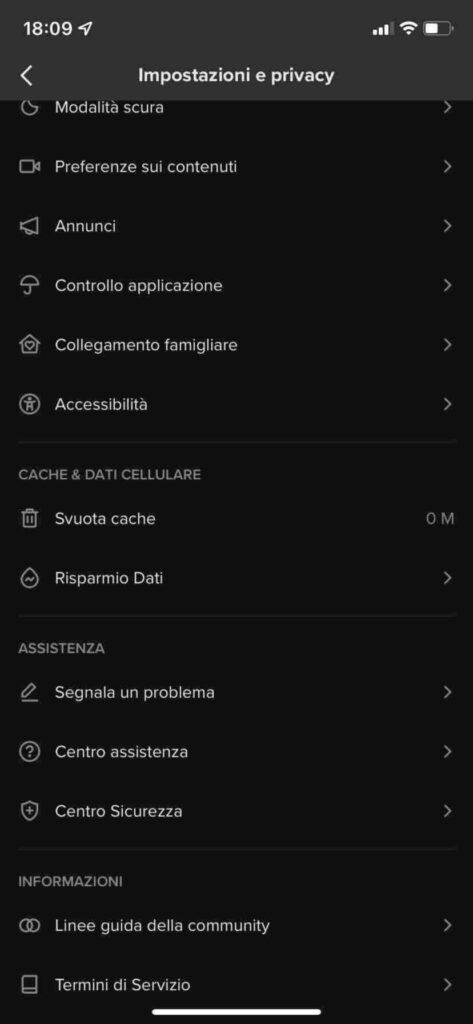
Potrebbe anche accadere che l’app di TikTok si chiuda automaticamente, con la comparsa del messaggio “TikTok ha smesso di funzionare“. In tal caso, il problema potrebbe derivare dalla versione dell’applicazione.
- Recatevi all’interno del vostro store (Google Play Store per Android, App Store per iOS)
- Prosegute all’interno della sezione dedicata alle vostre applicazioni e verificate la presenza di eventuali aggiornamenti disponibili di TikTok
Se il problema dovesse persistere, provate a riavviare lo smartphone, oppure disinstallate e reinstallate nuovamente TikTok.
Le funzioni di TikTok non sono accessibili
Quando un’applicazione ha bisogno di utilizzare la vostra fotocamera o il vostro microfono per registrare un video, c’è bisogno di autorizzarla. Solitamente questa è un’operazione che viene svolta durante il primo utilizzo dell’applicazione, ma potrebbe capitare di negare i consensi. Come fare, quindi, se dovessero servire in futuro?
Se utilizzate Android:
- Aprite le Impostazioni
- Individuate la voce App
- All’interno della schermata successiva, individuate TikTok, quindi premeteci sopra
- Controllate che i permessi siano concessi
Se utilizzate iOS:
- Aprite le Impostazioni di sistema
- Scorrete all’interno della schermata fino a quando non individuate la voce TikTok, quindi premeteci sopra
- Controllate che i permessi relativi a microfono e fotocamera siano concessi
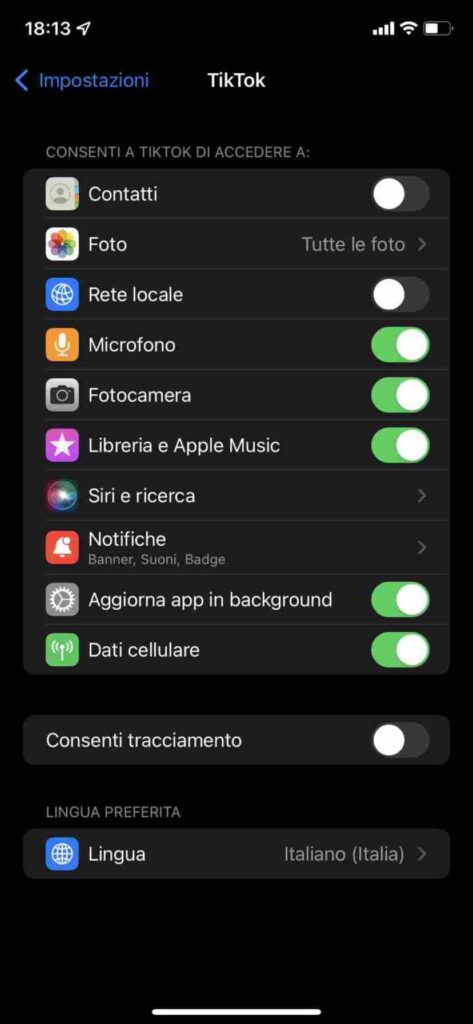
Viene visualizzato un errore di rete
I contenuti non vengono caricati correttamente o notate una particolare lentezza a livello di rete? Questo problema potrebbe non essere dovuto direttamente da TikTok, bensì dalla connessione utilizzata. Infatti, è buona norma controllare la velocità della vostra connessione o verificare che quest’ultima non sia limitata dal Risparmio energetico, se attivo.
- Nel caso in cui utilizzaste il Wi-Fi, disattivatelo e controllate se risolvete con la vostra connessione dati
- In caso di risparmio energetico attivo, disattivatelo e testate la vostra connessione
Inoltre, potrebbe essere utile chiudere e riaprire l’applicazione o riavviare il vostro smartphone.
Dubbi o problemi? Vi aiutiamo noi
Puoi scoprire contenuti esclusivi ed ottenere supporto seguendo i canali Youtube, TikTok o Instagram del nostro fondatore Gaetano Abatemarco. Se hai Telegram vuoi rimanere sempre aggiornato, iscriviti al nostro canale Telegram.